Поправка: Грешка при актуализация на Windows 10 0x8024200D
разни / / August 04, 2021
За поддържане на бърза и сигурна работа е от съществено значение да изтеглите и инсталирате всички най-нови актуализации на Windows. Windows 10 е далеч една от най-добрите версии на операционната система и продължава да предлага нови подобрения, добавки и по-плавен интерфейс. Напоследък обаче много потребители на Windows 10 казват, че докато се опитват да инсталират каквато и да е актуализация, получават код за грешка 0x8024200D.
Съдържание на страницата
-
Как да коригирам грешката при актуализацията на Windows 10 0x8024200D?
- КОРЕКЦИЯ 1: Използвайте инструмента за отстраняване на неизправности на Windows Update:
- КОРЕКЦИЯ 2: Рестартирайте услугата Windows Update:
- КОРЕКЦИЯ 3: Стартирайте Проверка на системни файлове:
- КОРЕКЦИЯ 4: Изтеглете актуализациите ръчно от каталога на Microsoft Update:
Как да коригирам грешката при актуализацията на Windows 10 0x8024200D?

Споменатата грешка възниква както в Windows 10, така и в стари версии като Windows 7 или Windows Vista. Обикновено това се случва, когато някои актуализирани файлове липсват или са повредени. Това обаче не е трудна сделка и можете да я разрешите бързо за нула време. Разгледайте ръководството по-долу и научете „Как да коригирам грешка при актуализация на Windows 10 0x8024200D“?
КОРЕКЦИЯ 1: Използвайте инструмента за отстраняване на неизправности на Windows Update:
Ако сте от тези потребители, които са изпитали „Грешка при актуализация на Windows 10 0x8024200D“, тогава първото решение, което можете да опитате, е да използвате инструмента за отстраняване на неизправности на Windows Update. За целта следвайте стъпките, дадени по-долу:
- Първо, изтеглете Инструмент за отстраняване на неизправности на Windows Update за Windows 10 от официалния уебсайт. Инсталирайте го във вашата система.
- Сега кликнете два пъти на изтеглен файл (WindowsUpdate.diagcab), за да стартирате инструмента за отстраняване на неизправности и след това щракнете върху Следващия.
ЗАБЕЛЕЖКА: В случай, че видите съобщение, в което се посочва. „Налице е по-нова версия на инструмента за отстраняване на неизправности на Windows Update, моля, щракнете по-долу, за да го стартирате“, уверете се, че продължите с последната версия.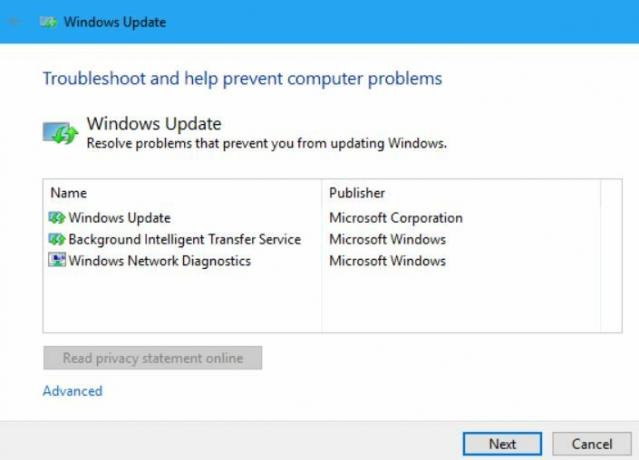
- На следващия екран отново кликнете върху Следващия. (Сега инструментът за отстраняване на неизправности ще провери най-новите актуализации), след това кликнете върху Приложете тази корекция опция и тя ще започне необходимия процес във фонов режим.
След като приключите, проверете дали кодът за грешка 0x8024200D е разрешен или не.
КОРЕКЦИЯ 2: Рестартирайте услугата Windows Update:
Грешката за актуализация на Windows 10 0x8024200D може също да е резултат от някакъв проблем с услугата Windows Update. Тук, за да разрешите ситуацията, най-доброто решение е да рестартирате услугата Windows Update. За целта следвайте стъпките, дадени по-долу:
- Първо, стартирайте пресата Windows + R и стартирайте Диалогов прозорец RUN.
- Сега в празното текстово поле въведете услуги.msc, кликнете върху ДОБРЕ, и ще стартира Сервизен прозорец на вашия екран.
- Сега от списъка с опции превъртете надолу и намерете Актуализация на Windows.

- Щракнете с десния бутон върху Актуализация на Windows и изберете Спри се. (Ако текущото състояние не е „Работи“, можете да пропуснете тази стъпка).
- Сега натиснете Windows + E и ще стартира File Explorer прозорец на вашия екран.
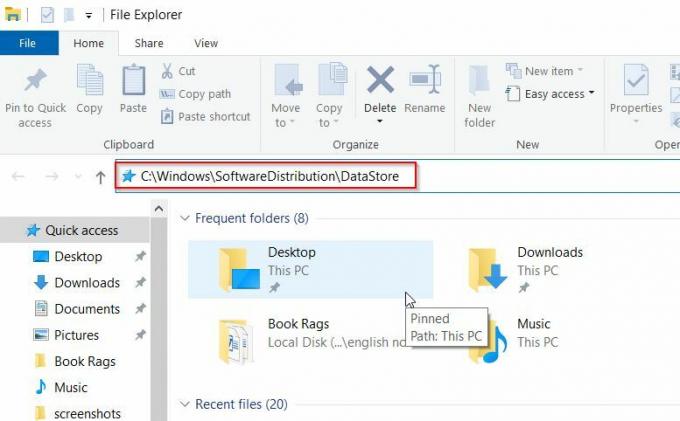
- На следващия прозорец напишете C: \ Windows \ SoftwareDistribution \ DataStore в адресната лента и след това натиснете Въведете. Ще бъдете пренасочени към папката DataStore.
- Вътре в Папка DataStore, изтрийте всички съществуващи файлове. Просто натиснете Ctrl + A и след това натиснете Изтрий на вашата клавиатура.
- Сега отново, въведете в адресната лента на File Explorer C: \ Windows \ SoftwareDistribution \ Download, Натиснете Въведете и ще отвори Изтегли Папка.
- Тук натиснете Ctrl + A и след това натиснете Изтрий на клавиатурата и изтрийте всички файлове в папката за изтегляне.
- Отново отидете до Сервизен прозорец, отидете на опцията Актуализация на Windows, щракнете с десния бутон върху него и изберете Започнете.
- И накрая, проверете дали можете да извършите актуализация на Windows отново или не.
КОРЕКЦИЯ 3: Стартирайте Проверка на системни файлове:
Както обсъждахме по-рано, грешката при актуализацията на Windows 10 0x8024200D може да е резултат от липсващи или повредени файлове за актуализация, така че най-доброто решение тук е да стартирате Проверка на системни файлове. По този начин ще сканирате за повредени файлове и ще го разрешите сами.
Следвайте стъпките, дадени по-долу:
- Първо, стартирайте пресата Windows + R и стартирайте Диалогов прозорец RUN.
- Сега в празното текстово поле въведете cmd и след това щракнете върху ДОБРЕ. Той ще стартира Прозорец на командния ред. Въпреки че не забравяйте да го стартирате с администраторски достъп.
- Сега вътре в Командния ред прозорец, въведете или Copy + Paste следната команда и след това натиснете Въведете.
DISM.exe / Online / Cleanup-image / Restorehealth
Реклами
- Процесът на сканиране може да отнеме известно време. Оставете го да завърши сам.

- Сега напишете sfc / scannow и след това натиснете Въведете.
- Отново изчакайте процеса на сканиране да приключи.
- След като приключите, затворете прозореца на командния ред, след това отново стартирайте актуализацията на Windows и проверете дали проблемът с актуализацията на Windows е разрешен или не.
КОРЕКЦИЯ 4: Изтеглете актуализациите ръчно от каталога на Microsoft Update:
Ако нито едно от гореспоменатите не работи за вас, най-после опитайте да изтеглите ръчно актуализациите от каталога на Microsoft Update и да го инсталирате. За целта следвайте стъпките, дадени по-долу:
- Първо, отидете в лентата за търсене на работния плот, въведете Актуализация на Windowsи отворете съответния резултат от търсенето.

- Сега в менюто от десния екран щракнете върху Преглед на историята на актуализациите и потърсете актуализациите, които не сте успели да инсталирате. Ако тяхната е някаква неуспешна актуализация, можете да я изтеглите и инсталирате ръчно.
За ръчно извършване на процеса следвайте тези стъпки,
- Първо, стартирайте пресата Windows + R и стартирайте Диалогов прозорец RUN.
- Сега в празното текстово поле въведете cmd и след това щракнете върху Той ще стартира Прозорец на командния ред. Въпреки че не забравяйте да го стартирате с администраторски достъп.
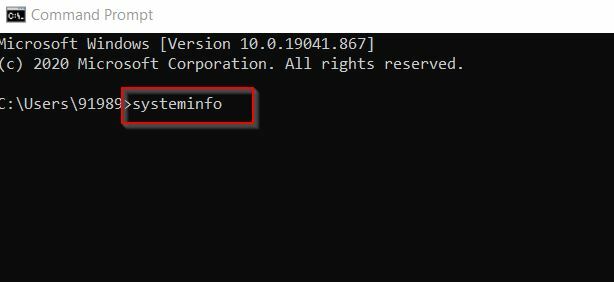
- Сега вътре в Прозорец на командния ред, Тип systeminfo и след това натиснете Въведете.
Забележка: Тук компютърът, базиран на X64, означава, че вашата операционна система Windows е 64-битова, докато компютърът, базиран на X86, означава, че вашата Windows Windows е 32-битова.
Реклами
- Освен това посетете Каталог за актуализации на Microsoft официален сайт.
- В лентата за търсене въведете номера на актуализацията, който искате да изтеглите и инсталирате, и след това щракнете върху Търсене бутон.
- Сега от списъка с опции намерете правилната актуализация за вашата операционна система и след това щракнете върху Изтегли.
Забележка: Тук, имайки предвид дали вашата Windows OS е 64-битова, помислете, изтеглете името на актуализацията, съдържащо „x64-базирано“.
- В следващия прозорец кликнете върху линк за изтегляне. (Сега ще започне да изтегля актуализациите)
- Веднъж изтеглени, щракнете двукратно върху файла, следвайте инструкциите на екрана и завършете инсталационния процес.
- И накрая, проверете дали можете да извършите актуализацията на Windows или не.
Актуализацията на Windows е един от най-важните процеси за безпроблемно потребителско изживяване и когато се сблъскате с грешка, свързана със същата, тя може да стане наистина проблематична и досадна. Въпреки това, с гореспоменатите корекции, разрешаването на грешка при актуализация на Windows 10 0x8024200D е относително лесно и бързо.
В края на тази статия се надяваме, че ще намерите едната или другата корекция полезна за грешка при актуализация на Windows 10 0x8024200D. Ако имате въпроси или отзиви, моля, запишете коментара в полето за коментари по-долу.



